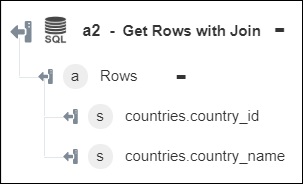Obtener filas con la unión
La acción Obtener filas con la unión se utiliza para recuperar filas combinando las columnas de una (autounión) o más tablas según la cláusula de unión SQL coincidente.
La acción Obtener filas con la unión no soporta los siguientes tipos de uniones:
• Unión natural
• Unión cruzada
|
|
La unión equi se soporta en la condición de unión mediante un operador de igualdad con unión interna.
|
Complete los siguientes pasos para utilizar la acción Obtener filas con la unión en el flujo de trabajo:
1. Arrastre la acción Obtener filas con la unión de SQL Connector al lienzo, coloque el puntero sobre la acción y, a continuación, pulse en  o pulse dos veces en la acción. Se abre la ventana Obtener filas con la unión.
o pulse dos veces en la acción. Se abre la ventana Obtener filas con la unión.
2. Si fuera necesario, modifique el valor de Rótulo. Por defecto, el nombre de rótulo es igual que el nombre de acción.
3. Para añadir un tipo de conector de SQL, consulte Tipos de conector de SQL soportados.
Si se ha añadido previamente un tipo de conector, seleccione el valor de Tipo de conector apropiado y, en Nombre de conector, seleccione el conector.
4. Pulse en Probar para validar el conector.
5. Pulse en Asignar conector para ejecutar la acción mediante un conector que sea diferente del que se utiliza para rellenar los campos de entrada. En el campo Conector de tiempo de ejecución, proporcione un nombre de conector de SQL válido. Para obtener más información sobre la opción Asignar conector, consulte el tema sobre el uso de la asignación del conector.
6. En el grupo Tabla, realice lo siguiente:
a. En la lista Tabla, seleccione la tabla o la vista de base de datos adecuada.
b. En el campo Alias, introduzca un alias para la tabla. El alias se utiliza para identificar la tabla. Este paso es opcional.
Se debe seleccionar un mínimo de 2 tablas. Para añadir más de 2 tablas, pulse en Añadir. Pulse en |
7. En el campo Límite, introduzca el número de filas que desea recuperar. Se puede recuperar un máximo de 5.000 filas a la vez.
8. En el campo Omitir, introduzca el número de filas superiores que desea omitir del resultado.
9. En la lista Utilización de la cláusula Join, realice una de las siguientes acciones:
Si se elige Selección en la lista Utilización de la cláusula Join | ||
|---|---|---|
a. En el grupo Unirse, en la lista Tabla izquierda, seleccione el nombre o el alias de la tabla. b. En el grupo Condiciones de unión, realice lo siguiente: a. En el campo Tipo de unión, seleccione una de las siguientes opciones: ▪ Unión interna ▪ Unión externa izquierda ▪ Unión externa completa ▪ Unión externa derecha
b. En la lista Tabla derecha, seleccione el nombre o el alias de la tabla. c. En la lista Columna izquierda, seleccione la columna que desea colocar a la izquierda para la condición de unión. En caso de asignación, incorpore el nombre de la columna con el nombre de la tabla. Por ejemplo, tablename.columnname. Si se ha especificado el alias, incorpore el nombre de la columna con el alias. Por ejemplo: alias.columnname. d. En la lista Operador, seleccione el operador condicional adecuado. e. En la lista Columna derecha, seleccione la columna que desea colocar a la derecha para la condición de unión. En caso de asignación, incorpore el nombre de la columna con el nombre o el alias de la tabla. Por ejemplo, tablename.columnname. Si se ha especificado el alias, incorpore el nombre de la columna con el alias. Por ejemplo: alias.columnname. Pulse en Añadir para añadir varias condiciones de unión. Pulse en |
O
Si se elige Consulta en la lista Utilización de la cláusula Join |
|---|
En el campo Cláusula Join, introduzca todas las entradas necesarias en cualquiera de los siguientes formatos de consulta SQL: • table1 FULL OUTER JOIN table2 ON table1.column_name = table2.column_name • table1 alias1 FULL OUTER JOIN table2 alias2 ON alias1.column_name = alias2.column_name |
10. Seleccione Formulario para proporcionar entradas para los campos de entrada individuales que se muestran en el formulario o seleccione Asignar JSON para especificar un único JSON con todas las entradas necesarias.
Si se elige Formulario |
|---|
a. En el grupo Seleccionar columnas, seleccione la casilla Distinción para que se devuelvan valores únicos en la columna. Este campo es opcional. b. En el grupo Columnas, pulse en Añadir y, en la lista Columna, seleccione la columna que desea mostrar en el resultado. En caso de asignación, incorpore el nombre de la columna con el nombre o el alias de la tabla. Por ejemplo, tablename.columnname. Si se ha especificado el alias, incorpore el nombre de la columna con el alias. Por ejemplo: alias.columnname. Pulse en Añadir para añadir varias columnas. Pulse en c. En el grupo Where, en la lista Unir cláusulas por, seleccione una de las siguientes opciones: ◦ Y: todas las condiciones que se especifican en el grupo Atributos deben devolver true. ◦ O: cualquiera de las condiciones especificadas en el grupo Atributos debe devolver true. d. En el grupo Atributos, pulse en Añadir y realice lo siguiente: a. En la lista Atributo, seleccione la columna que desea filtrar. En caso de asignación, incorpore el nombre de la columna con el nombre o el alias de la tabla. Por ejemplo, tablename.columnname. Si se ha especificado el alias, incorpore el nombre de la columna con el alias. Por ejemplo: alias.columnname. b. En la lista Operador, seleccione el operador condicional adecuado. c. En el campo Valor, introduzca el valor de la columna para el filtro. Pulse en Añadir para añadir varios atributos a la cláusula de unión. Pulse en Si se añaden los mismos atributos y se selecciona Y en la lista Unir cláusulas por, los atributos se unen mediante el operador O. |
O
Si se elige Asignar JSON |
|---|
En el campo Seleccionar columnas, introduzca todas las entradas necesarias en el formato {"distinct":Valor booleano, "columns":[{"columns":"string"}]}. Por ejemplo, se pueden especificar los siguientes valores en este campo: • {"distinct":true/false, "columns":[{"columns":"nombre de tabla.nombre de columna"}]} • {"distinct":true/false, "columns":[{"columns":"alias.nombre de columna"}]} |
Si no se selecciona la columna que tiene una clave principal y no se selecciona la casilla Distinción, la columna con la clave principal se devuelve en el esquema de salida. |
11. En la lista Utilización de la cláusula Where, realice una de las siguientes acciones:
Si se elige Selección en la lista Utilización de la cláusula Where |
|---|
a. En el grupo Where, en la lista Unir cláusulas por, seleccione una de las siguientes opciones: ◦ Y: todas las condiciones que se especifican en el grupo Atributos deben devolver true. ◦ O: cualquiera de las condiciones especificadas en el grupo Atributos debe devolver true. b. En el grupo Atributos, pulse en Añadir y realice lo siguiente: a. En la lista Atributo, seleccione la columna que desea filtrar. b. En la lista Operador, seleccione el operador condicional adecuado. c. En el campo Valor, introduzca el valor de la columna para el filtro. Pulse en Añadir para añadir varios atributos a la cláusula de unión. Pulse en Si se añaden los mismos atributos y se selecciona Y en la lista Unir cláusulas por, los atributos se unen mediante el operador O. |
O
Si se elige Consulta en la lista Utilización de la cláusula Where |
|---|
En el campo Cláusula Where, introduzca todas las entradas necesarias en cualquiera de los siguientes formatos de consulta SQL: • table1.column1 = 'text value' AND table2.column2 >= 13 • alias1.column1 = 'text value' AND alias2.column2 >= 13 |
12. En el grupo Orden, pulse en Añadir y realice lo siguiente:
a. En la lista Nombre de la columna, seleccione la columna por la que desea ordenar el resultado.
En caso de asignación, incorpore el nombre de la columna con el nombre o el alias de la tabla. Por ejemplo, tablename.columnname. Si se ha especificado el alias, incorpore el nombre de la columna con el alias. Por ejemplo: alias.columnname.
b. En la lista Orden, seleccione ASCENDENTE o DESCENDENTE.
Pulse en Añadir para añadir varias columnas y ordenar los resultados. Pulse en  para borrar las columnas que se hayan añadido para ordenar.
para borrar las columnas que se hayan añadido para ordenar.
13. Pulse en Terminado.
Esquema de salida
El esquema de salida de la acción Obtener filas con la unión devuelve varias filas.
Si se ha especificado un alias para la tabla, el esquema de salida permite devolver las filas con el formato alias.columnname. Si no se especifica un alias para la tabla, el esquema de salida devuelve las filas con el formato tablename.columnname.